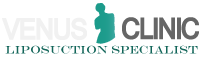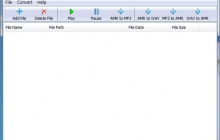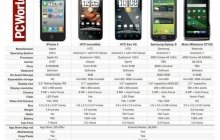사진을 편집하다 보면 복잡한 배경이나 어울리지 않는 배경을 짤라내고 원하는 부분만 떼어내고 싶을때가 많습니다.
포토샵에는 이런 방법이 여러가지가 있겠지만... 초보자들도 가장 쉽고 완벽하게 할 수 있는 방법을 소개 해 보겠습니다.
바로 퀵마스크 라는 기능을 사용하는 것인데요~~~
우선... 작업 할 사진 한장을 불러옵니다.

이 사진에서 고양이만 잘라내어 봅시다.
1. 위의 툴박스에서 제일 하단에 퀵마스크 모드(Quick Mask Mode)를 선택합니다. - 선택하면 빨간색으로 변합니다.
![]()
![]()
2. 그런다음 브러쉬툴을 선택하시고 원하는 부분의 이미지 부분만 브러쉬로 칠해줍니다. 브러쉬로 칠을 하게 되면 붉은 색으로 색칠이 됩니다. (브러쉬는 알맞게 크기를 조절해서 하면 좀더 정교하고 깨끗하게 색칠을 할 수 있을것입니다.)
칠하다가 실수로 잘 못 칠했을 경우는 브러쉬 색상을 흰색으로 바꿔서 칠하거나 지우개툴로 지우면 지워집니다.
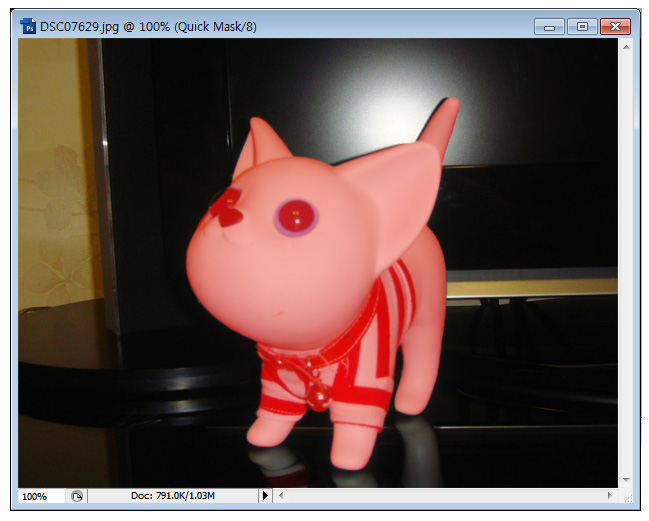
3. 원하는 부분을 다 칠하셨으면 퀵마스크 모드를 다시 클릭해서 퀵마스크모드에서 빠져나갑니다.
이미지의 칠한 부분을 제외하고 선택되었다면, 상단 메뉴의 Select 에서 Inverse(선택반전)를 클릭합니다.
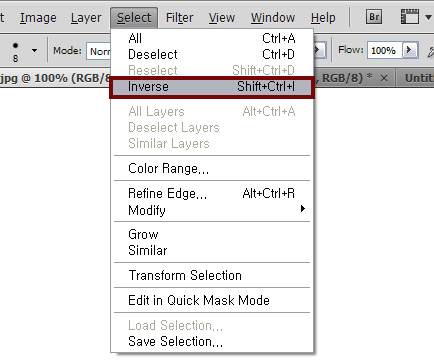
4. Inverse를 선택하시면 원하는 부분만 선택되어집니다. 그다음 Ctrl+C를 눌러서 복사합니다.
5.Ctrl+N을 눌러 새로운 작업창을 생성해 줍니다.
새로 생성한 작업창에 Ctrl+V를 눌러 붙여넣기를 해주면 원하는 부분만 선택되어진 이미지가 됩니다. 쨔잔~~~